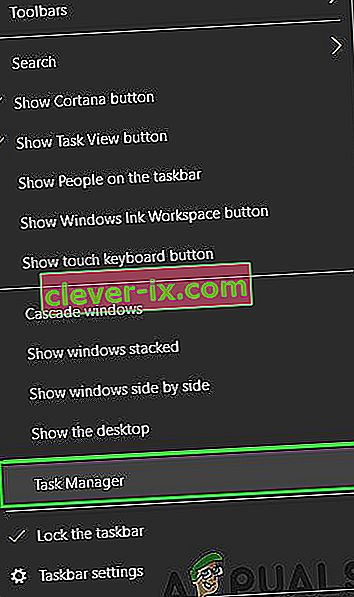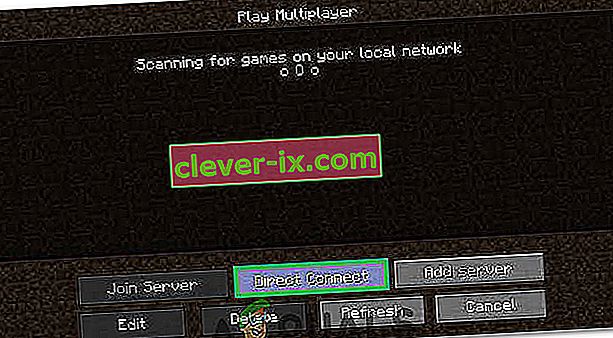Så här fixar du & lsquo; Det gick inte att autentisera din anslutning & rsquo; Fel i Minecraft?
Felet "Misslyckades med att autentisera din anslutning" dyker upp när du försöker gå med i en Minecraft-server. Felmeddelandet hindrar spelaren från att kunna ansluta till servern och detta indikerar vanligtvis ett fel med Minecraft-servern.

Detta speciella fel orsakas mestadels när Minecraft-servrarna är felaktiga eller om din anslutning inte är stabil. Minecraft kräver att användarnas anslutning är stabil och konstant för att den framgångsrikt kan skapa ett inflöde och utflöde av data. Därför orsakar en felaktig anslutning antingen på användarsidan eller Minecrafts sida detta fel.
1. Slå på Internet-routern
I vissa fall visas felet när internetcache som har byggts upp av routern är skadad och det hindrar användaren från att upprätta en säker anslutning till servrarna. Detta fel kan också orsaka att timeout för anslutningen. Därför kommer vi i det här steget att bli av med den cachen genom att helt cykla internetroutern. För det:
- Koppla bort internetroutern från vägguttaget.

- Håll strömbrytaren på routerns baksida intryckt i minst 15 sekunder.
- Anslut routern igen och tryck på strömbrytaren för att slå på den.

- Vänta tills internetåtkomst beviljas och kontrollera om problemet kvarstår.
2. Starta om startprogrammet
Ibland startar inte spelet ordentligt på grund av att vissa filer inte laddas helt. Denna fråga kan också hindra spelet från att ansluta till en värld. Därför kommer vi i det här steget att starta om startprogrammet och spelet helt för att bli av med detta problem. För att kunna göra det:
- Högerklicka på aktivitetsfältet och välj alternativet “Aktivitetshanteraren” .
Eller tryck på "Ctrl" + "Alt" + "Del" och välj alternativet "Aktivitetshanteraren" .
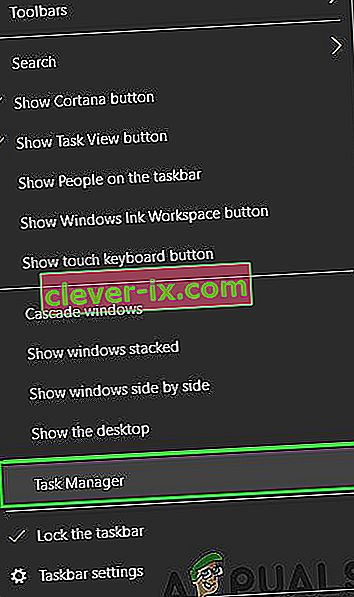
- Bläddra ner på fliken "Processer" och leta efter något med "Minecraft" i sitt namn.
- När du väl hittat, klicka på processen och välj alternativet "Avsluta uppgift" för att stänga det helt.

- När du är stängd, vänta en stund och starta om startprogrammet.
- Starta Minecraft, försök att ansluta till servern och kontrollera om problemet kvarstår.
3. Använd Direct Connect
I vissa fall kan vi istället för att ansluta via serverlistan använda direktanslutningsfunktionen i multiplayer för att ansluta till servern. Eftersom detta problem är vanligast med “Hypixel” -servern kommer vi att använda direktanslutning för att komma in i den. För det:
- Starta Minecraft-startprogrammet och gå in på serverlistans skärm.
- Klicka på alternativet "Direktanslutning" längst ner på skärmen.
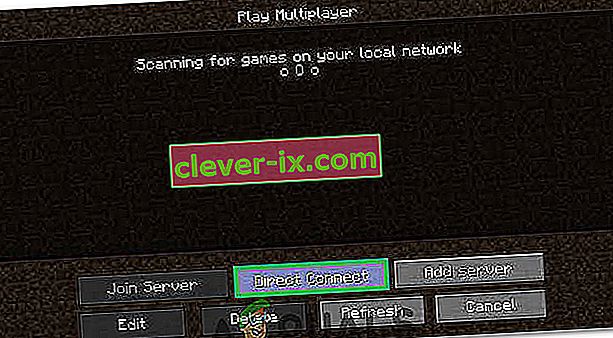
- I funktionen direktanslutning skriver du in "stuck.hypixel.net" och klickar på "Connect".
- Vänta tills anslutningen upprättas och kontrollera om spelet är anslutet.
- Om så är fallet betyder det att det troligen finns ett fel med Minecraft-startprogrammet som hindrar dig från att ansluta via serverlistan.
- Du kan antingen installera om spelet eller vänta på att glitchen försvinner och använda direktanslutningsfunktionen tills den gör det.
4. Logga in igen
Det är också möjligt att anslutningen förhindras eftersom din inloggning inte har godkänts av servern. I det här steget loggar vi därför ut från startprogrammet och loggar in igen. För det:
- Starta Minecraft Launcher och klicka på alternativet "Användarnamn" högst upp.
- Välj "Logga ut" -knappen och vänta på att startprogrammet loggar ut dig från ditt konto.

- Skriv in dina uppgifter och logga in på ditt konto igen.
- Kontrollera om problemet kvarstår efter anslutning till servern.